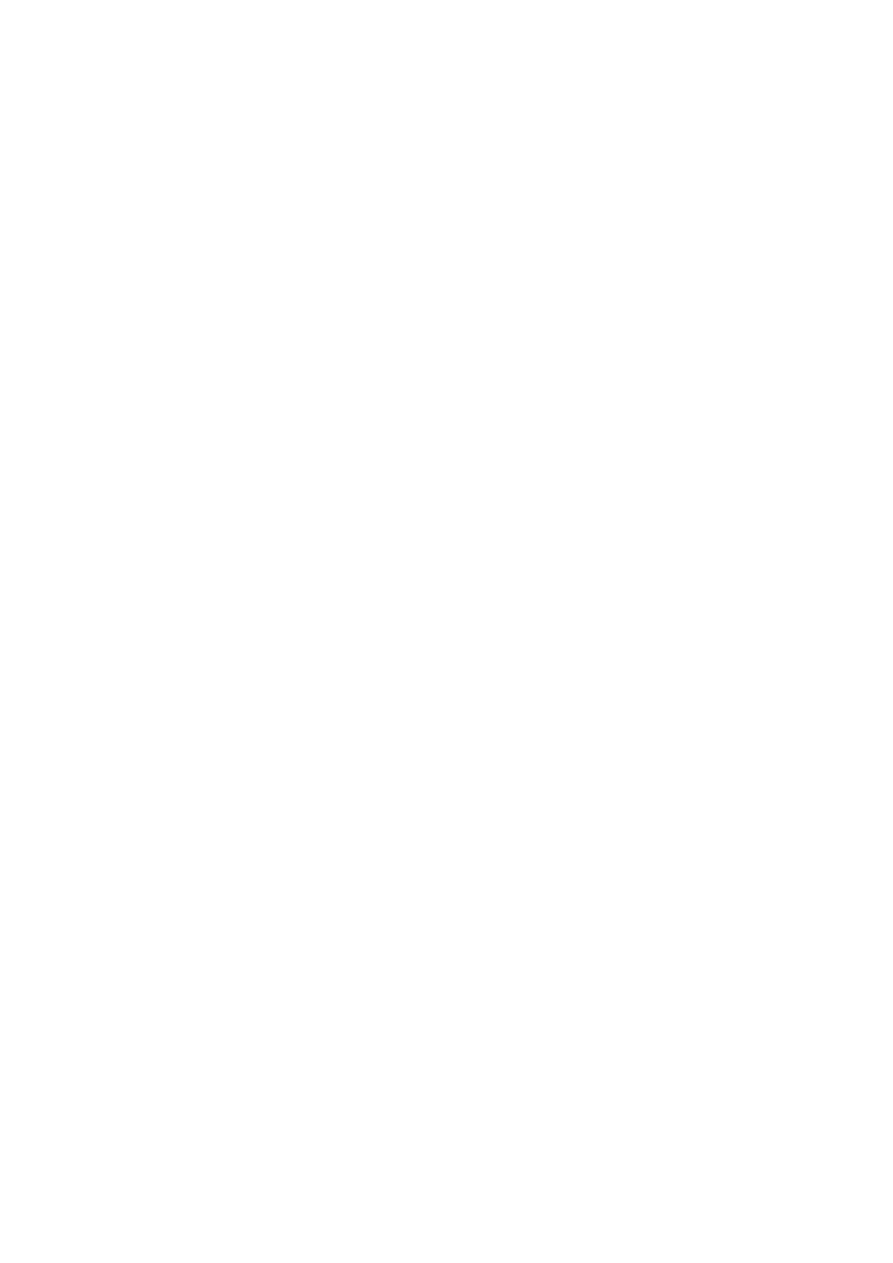
Lepsza czerń, lepsza biel
Programy graficzne pozwalają na usunięcie kolorów ze zdjęcia jednym kliknięciem
myszy. Ale jeśli włożymy w to więcej wysiłku, czarno-białe fotografie będą znacznie
lepsze.
Fotografia czarno-biała ma wiele uroku i do dziś, mimo że każdy aparat rejestruje zdjęcia
w kolorach, wielu fotografów przekształca swoje zdjęcia w wersje czarno-białe.
Wydawałoby się, że nie ma nic prostszego jak usunięcie koloru z fotografii. Wystarczy
wybrać w programie graficznym opcję "remove color" i już. To prawda. Ale zdjęcia z
reguły na tym tracą.
W czasach gdy czarno-biała fotografia królowała, fotografowie imali się wielu sztuczek,
by wydobyć z kliszy właściwy efekt. By rozjaśnić albo przyciemnić fragmenty obrazu,
używali różnych filtrów - na przykład zdjęcia nieba robiono z użyciem żółtego filtra, który
podkreślał chmury. Wiedza na temat różnych sposobów filtrowania światła była bardzo
przydatna. Wszystko przez to, że na czarno-białym filmie stopień zaczernienia obrazu
jest wypadkową jasności i koloru światła światła padającego na kliszę. Klasyczny film
negatywowy, zwany "panchromatycznym" (czyli reagującym na wszystkie barwy),
najlepiej przyjmował światło czerwone, najsłabiej zaś niebieskie. Przez to na planach
zdjęciowych czasem dochodziło do kuriozalnych sytuacji. W pierwszych latach filmu, gdy
na planie operator chciał mieć ładną, jasną sałatę, malowano ją na różowo, żeby na
ekranie nie była zbyt ciemna.
Automatyczna operacja przeróbki zdjęcia na wersję czarno-białą w Photoshopie albo
każdym innym programie graficznym sprowadza się do usunięcia informacji o kolorze. By
przerobić zdjęcie tak jak widziałby to film czarno-biały, trzeba włożyć trochę więcej
wysiłku. Bardzo przydatne jest do tego narzędzie zwane warstwami dopasowania.
Wystarczy utworzyć warstwę "Hue/Saturation", zmniejszyć nasycenie do zera, a potem
za pomocą narzędzia Levels przerabiać poszczególne kolory tła. Warstwa dopasowania
sprawi, że zmiany będziemy widzieć jedynie w postaci zmian jasności i kontrastu
fragmentów obrazu. Eksperymentując z parametrami narzędzia Levels, można uzyskać
różne efekty. Na przykładowym zdjęciu rozjaśnienie żagli odbijających kolor wody
wymagało m.in. zmniejszenia udziału jasnych odcieni niebieskiego.
1 Warstwa dopasowania
Pracę rozpoczynamy od utworzenia nowej warstwy dopasowania barwy/nasycenia
(Hue/Saturation). W palecie warstw klikamy na czarno-białe kółko, wybieramy opcję
Hue/Saturation, a gdy pojawi się okno dialogowe, zmniejszamy parametr Saturation do
0.
1
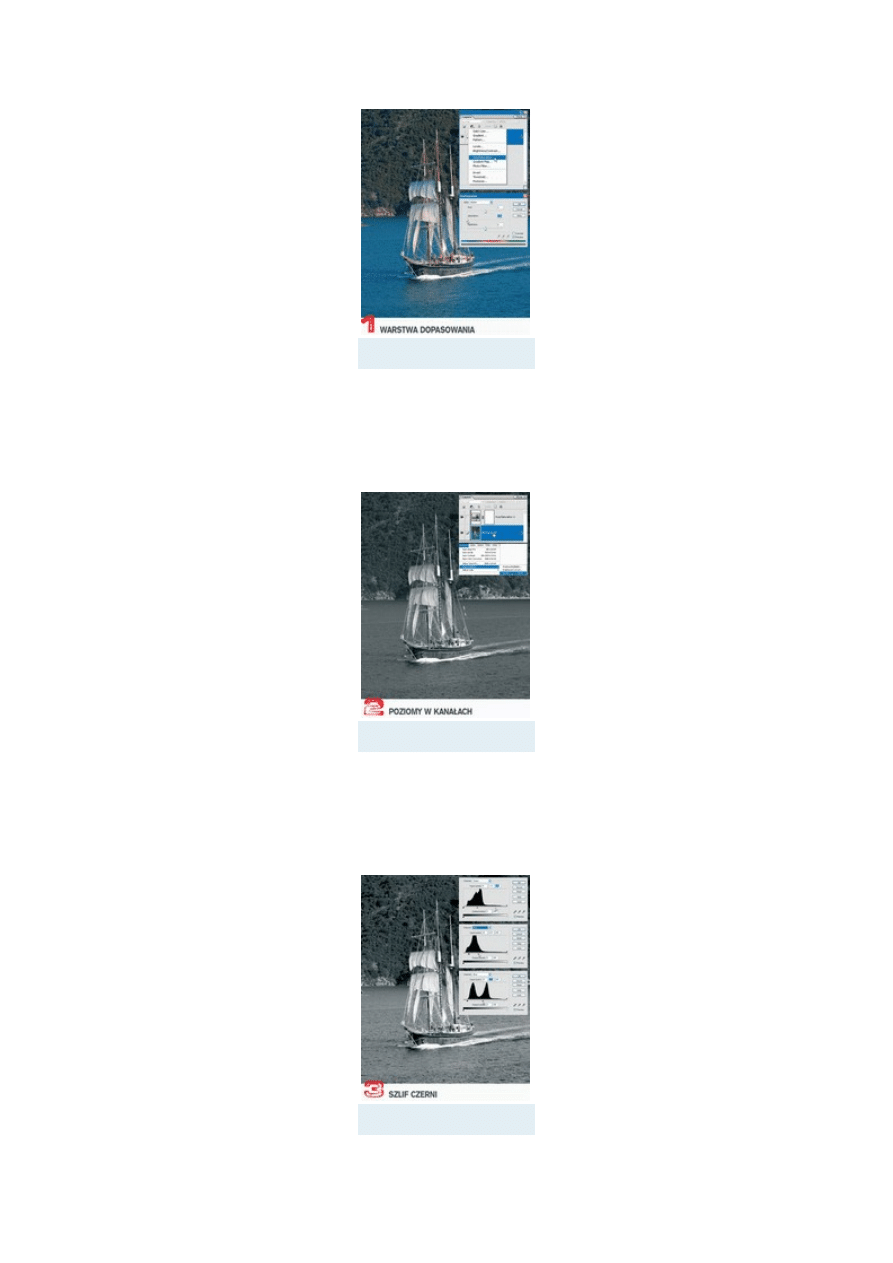
2 Poziomy w kanałach
W palecie warstw zaznaczamy warstwę tła i wybieramy narzędzie poziomy (Enhance-
>Adjust Lighting->Levels). Cała praca sprowadza się do operowania narzędziem
poziomym w kanałach czerwonym, niebieskim i zielonym.
3 Szlif czerni
Na górze okna dialogowego Levels jest lista rozwijana Channels. Można tu wybrać
poszczególne kanały, w których będzie działało narzędzie. Operując suwakami,
zmieniamy lokalnie kontrasty i jasności na zdjęciu.
2
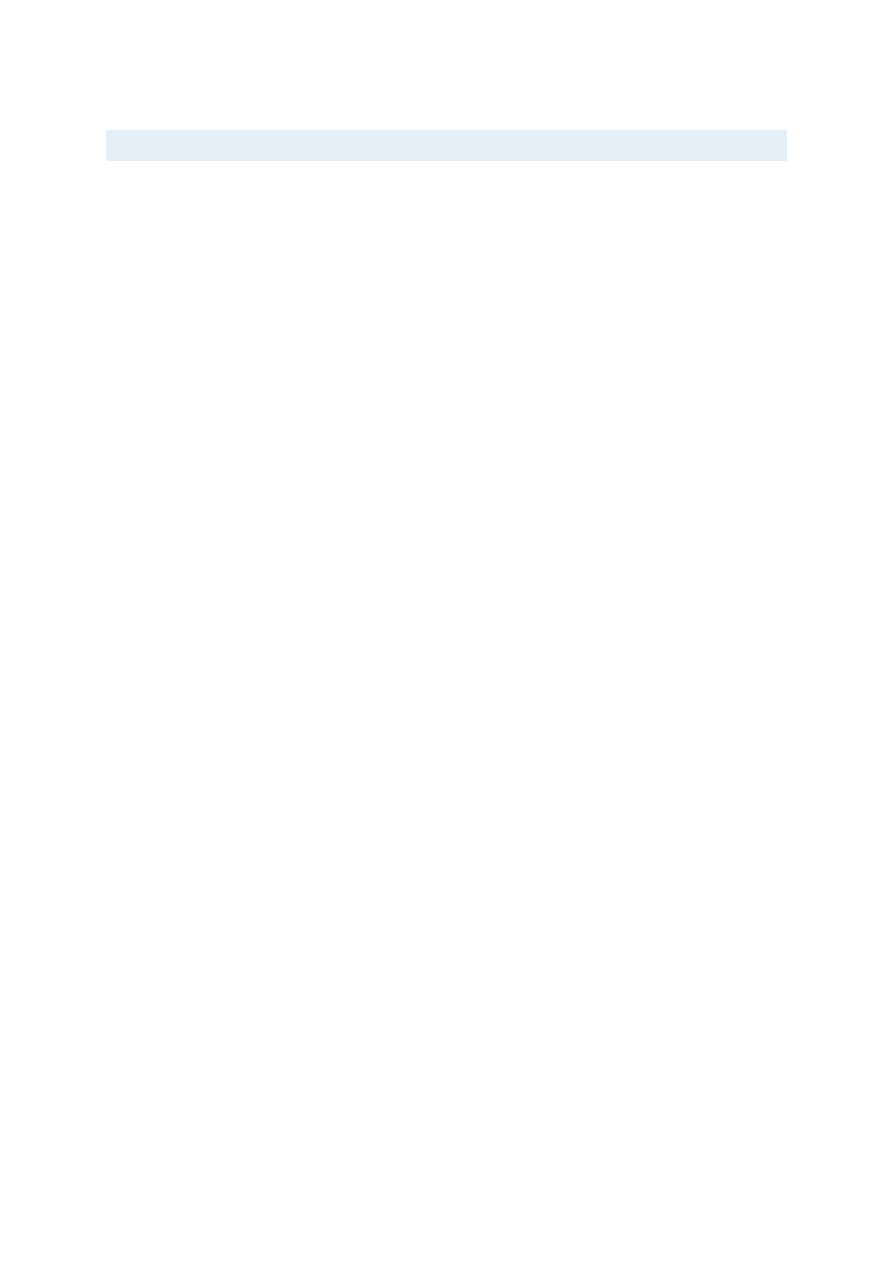
Czego uczymy
Szybkiej zmiany kontrastu czerni i bieli
Poziom trudności: początkujący
Potrzebne umiejętności: podstawowa obsługa Photoshopa
Programy: Adobe Photoshop Elements 3.0
Sprzęt: komputer
Piotr Bednarek
3
Wyszukiwarka
Podobne podstrony:
Filozofia W10 Etyka Zagadnienie norm lepsza wersja2 0bezKanta
płeć lepsza i gorsza, (1), Studia Pedagogika
Gorsza i lepsza zdrada
Pracownia Pomp Ciepła KOLOKWIUM Lepsza Wesja
prezentacja karpaty lepsza wersja
Lepsza koncentracja już po kilku dniach, NOWE !!!
Pracuj pl Zmień pracę na lepszą
o lepsza polske
Pascal - przepisy!!!, tarta jabłkowa lepsza
Lepsza pamięć
lepszasiaga, LEŚNICTWO SGGW, MATERIAŁY LEŚNICTWO SGGW, Komunikacja
2 czesc lepsza iska (2)
egzamin 11 LEPSZA WERSJA
Kąpiel w?buli lepsza od solarium
To jest chyba lepsza wersja
więcej podobnych podstron